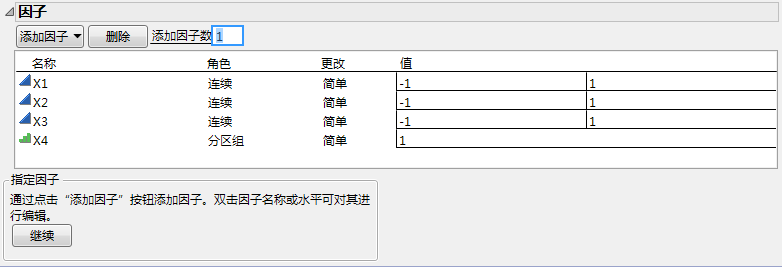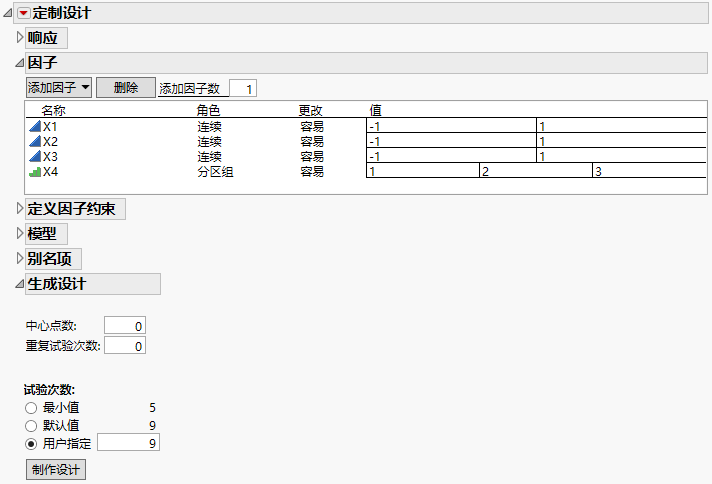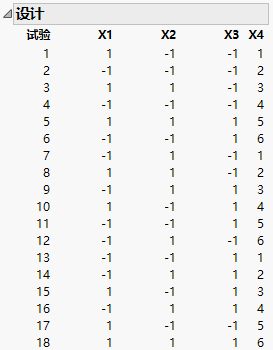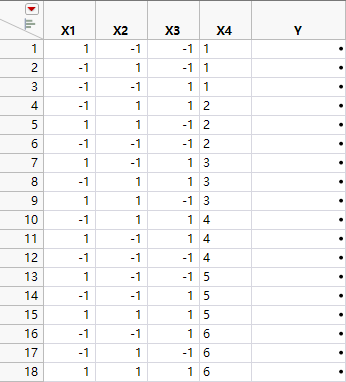固定区组的设计
传统的筛选设计要求区组大小为 2 的幂次方。不过,“定制设计”平台可创建包含任意大小固定区组的设计。
假定您想要研究三个因子。您每天只能执行三次试验,并且期望每天都会有相当大的变异。因此,您需要将设计划分区组到若干天内。此外,在本研究中,您关注的是估计所有双因子交互作用。在本例中,您构造的设计中每个区组有三次试验。
1. 选择实验设计 > 定制设计。
2. 在“因子”分级显示项中的添加因子数旁边键入 3。
3. 点击添加因子 > 连续。
4. 点击添加因子 > 分区组 > 每个区组 3 次试验。
分区组因子 X4 在值的下方仅显示一个水平。这是因为试验规模在此时还是未知的。
图 5.21 为 X4显示一个区组的“因子”分级显示项
5. 点击继续。
图 5.22 为 X4 显示三个区组的“因子”分级显示项
“因子”分级显示项现在显示适当的区组数,区组数是通过用默认试验规模除以每个区组的试验次数计算得出。对于本例,默认样本大小 9 需要三个区组。“因子”分级显示项现在显示 X4 有三个值,指示这三个区组。
注意:若指定不同的试验次数,“因子”分级显示项会更新以显示该分区组因子的正确值数。
6. 在“因子”分级显示项中选择三个连续因子:X1、X2 和 X3。
7. 在“模型”分级显示项中,点击交互作用 > 二阶。
图 5.23 为 X4 显示六个区组的“因子”分级显示项
“试验次数”面板现在显示 18 是默认试验规模。“因子”分级显示项现在显示 X4 的 6 个值,指示 6 个区组。
注意:在step 8 中设置“随机种子”,在step 9 中设置“开始数”,这将会重现本例中显示的确切结果。自行构造设计时,这些步骤不是必需的。
8. (可选)点击“定制设计”红色小三角,选择设置随机种子,键入 12345,然后点击确定。
9. (可选)点击“定制设计”红色小三角,选择开始数,键入 5,然后点击确定。
10. 点击制作设计。
图 5.24 固定区组设计
在该设计中,查看分区组因子 X4。六个区组已表示出来。在执行实验时,每天都要执行三次试验,您将在第一天执行 X4 = 1 对应的三次试验,将在第二天执行 X4 = 2 对应的三次试验,依此类推。所以您希望设计表在区组内随机执行试验。在“输出选项”面板中,已经为“试验顺序”选定“区组内随机”选项。
11. 点击制表。
图 5.25 固定区组设计的设计表
设计表中的行按照每天的试验分组。该设计支持您估计区组效应、所有主效应和双因子交互作用。